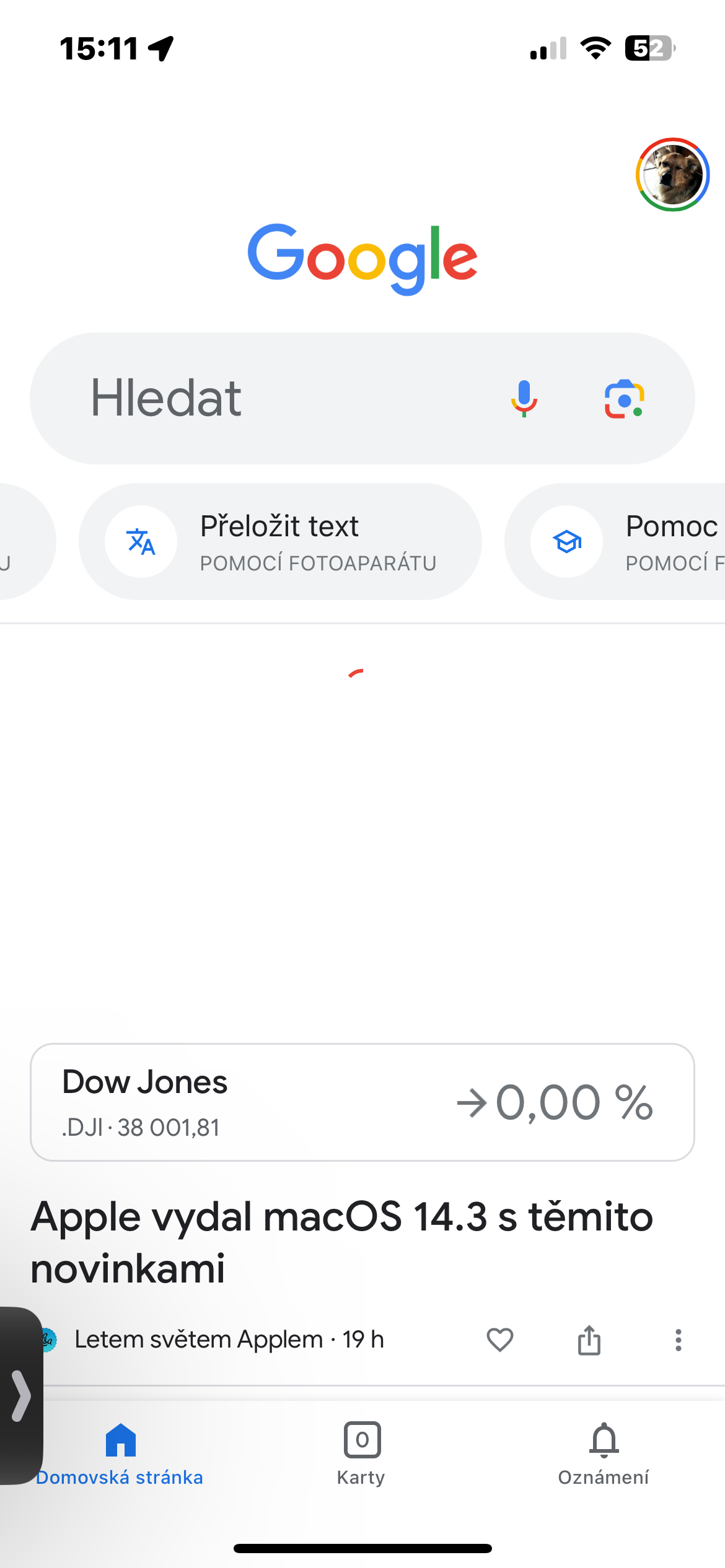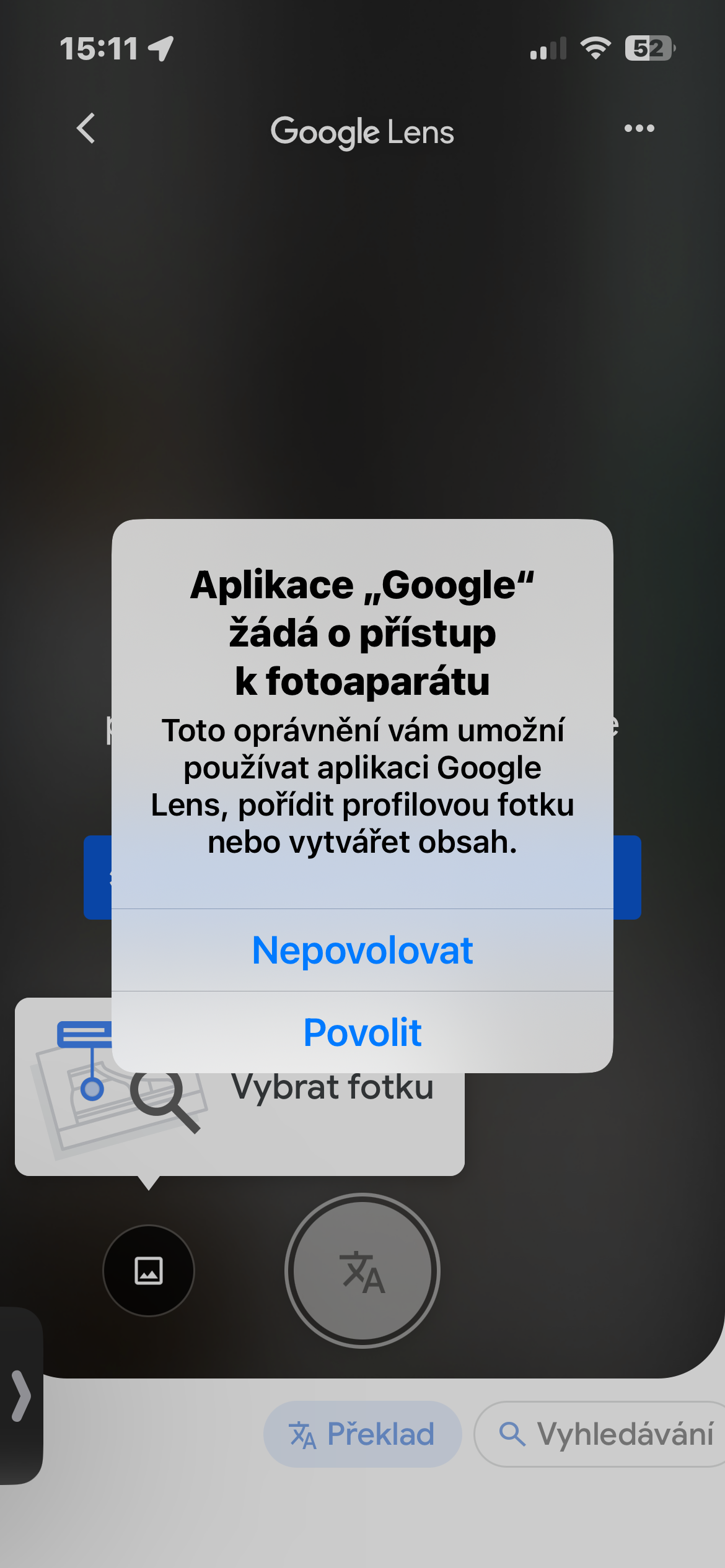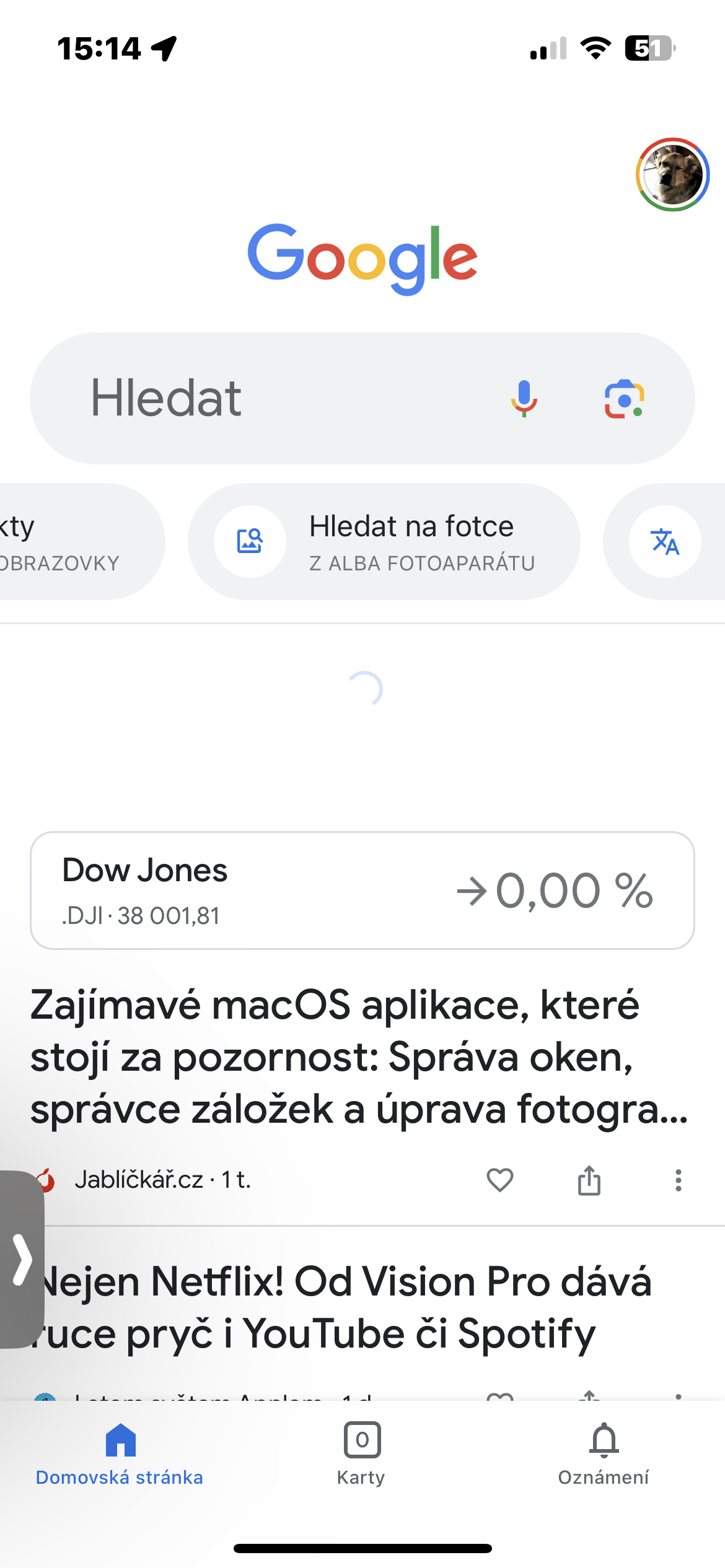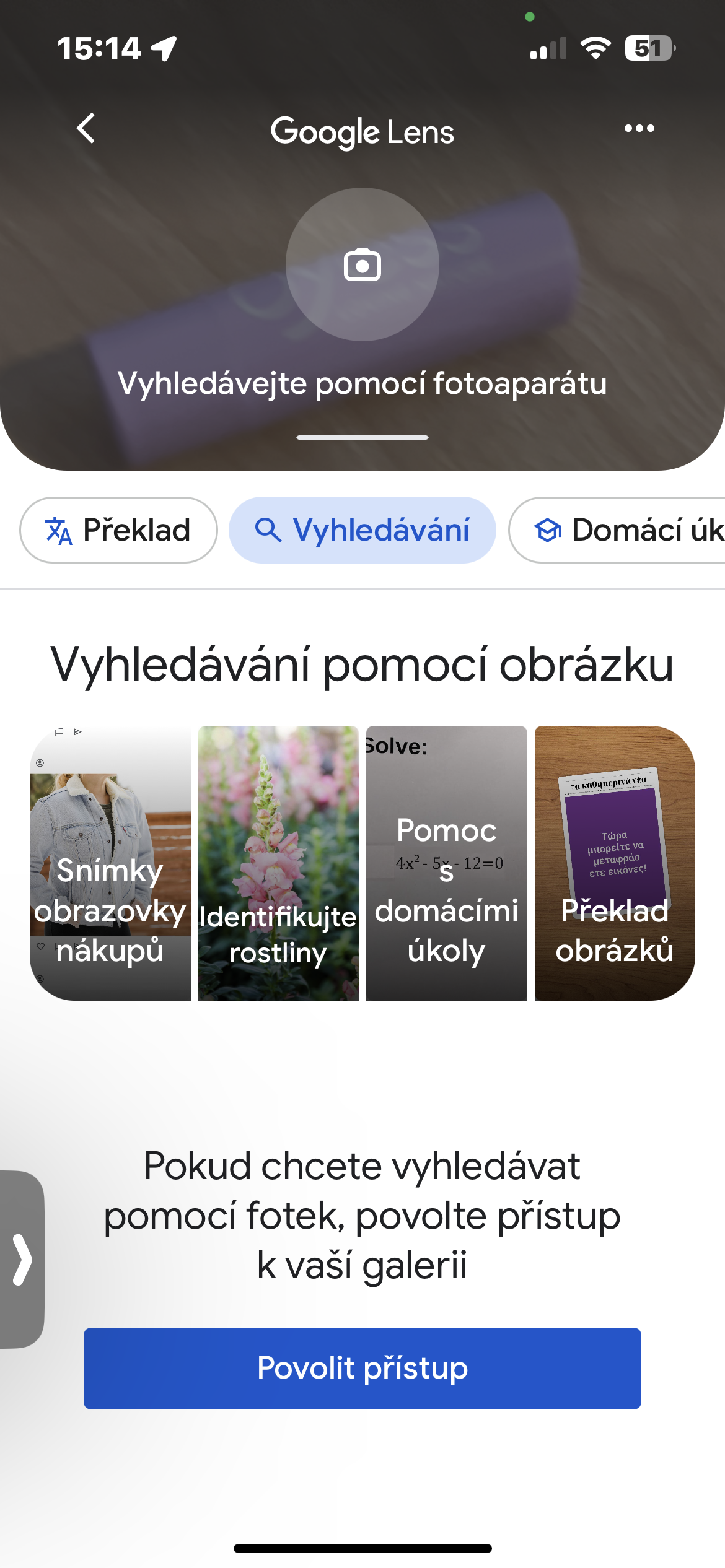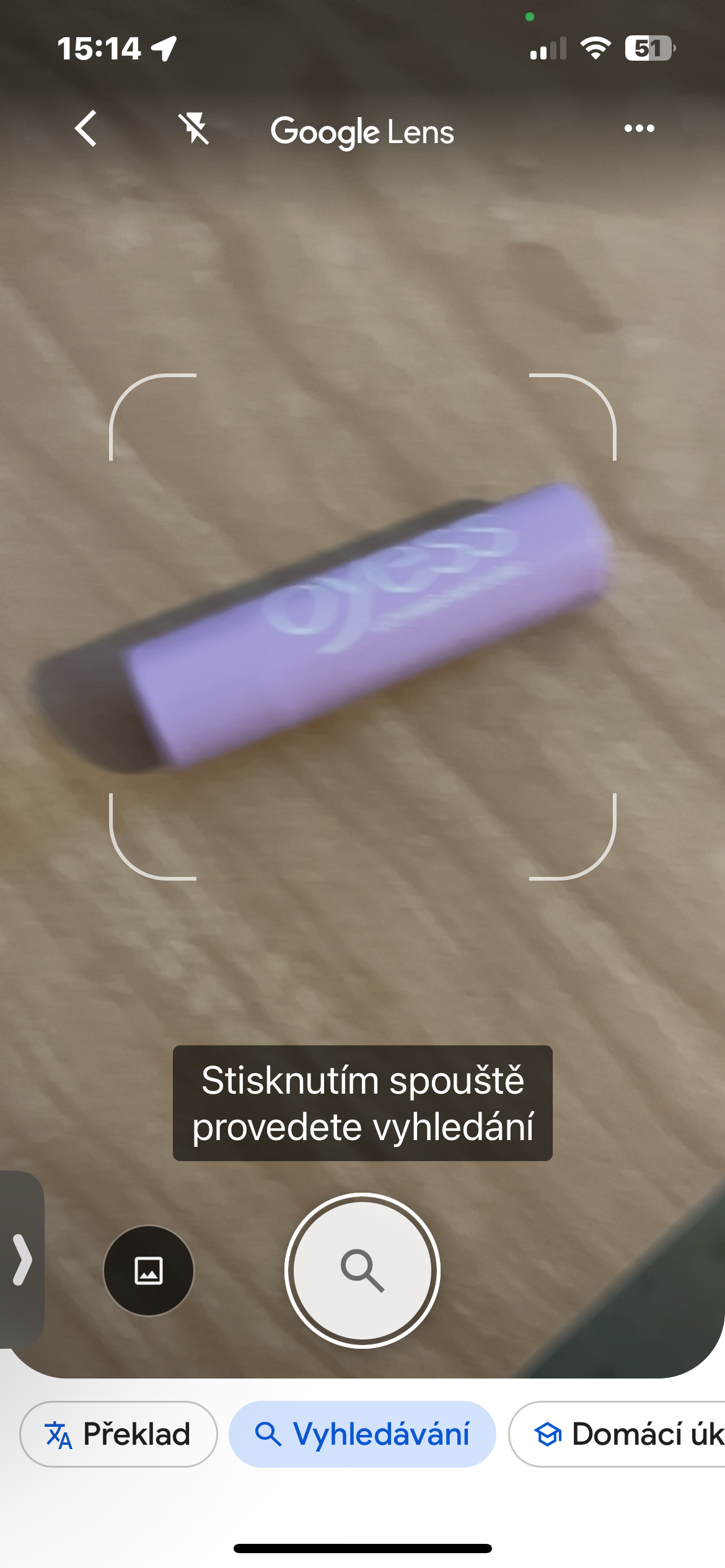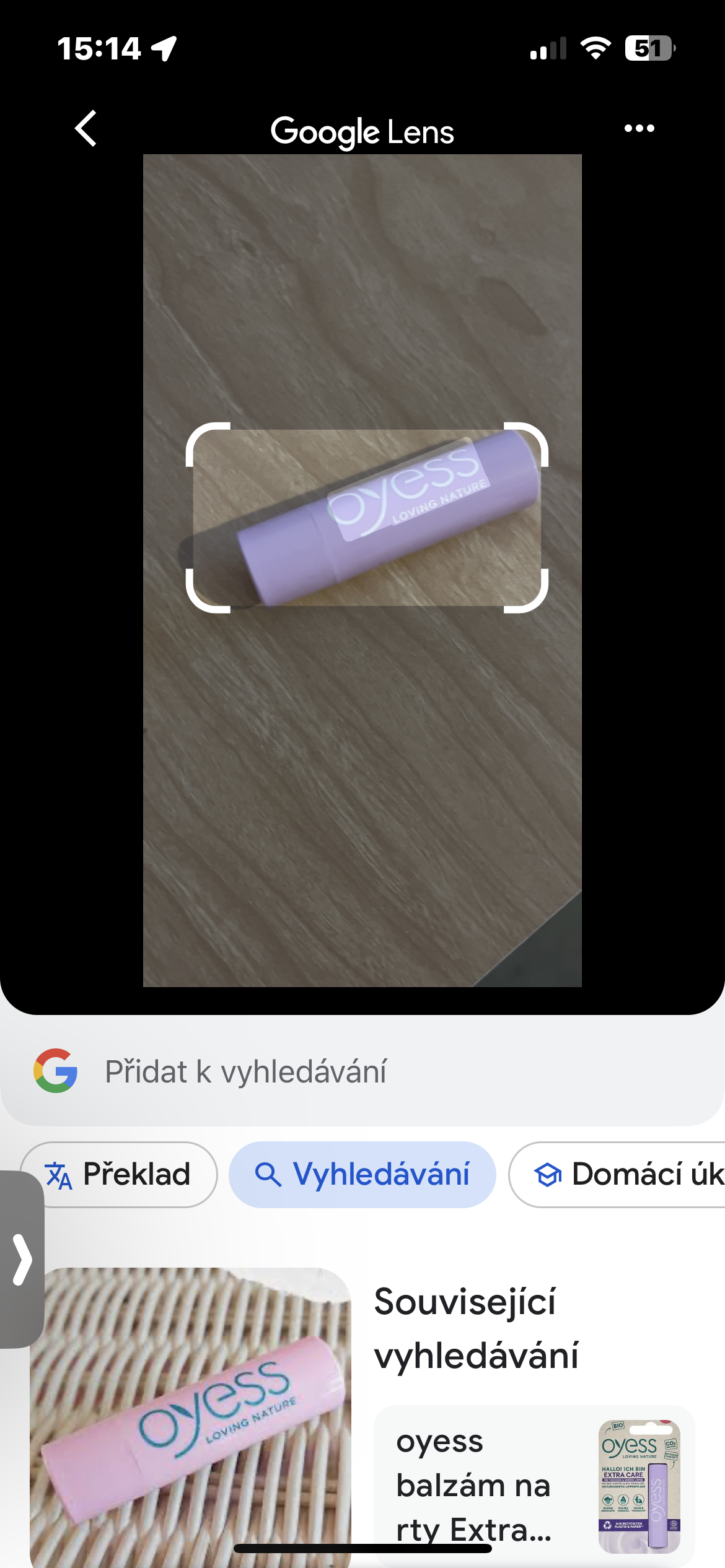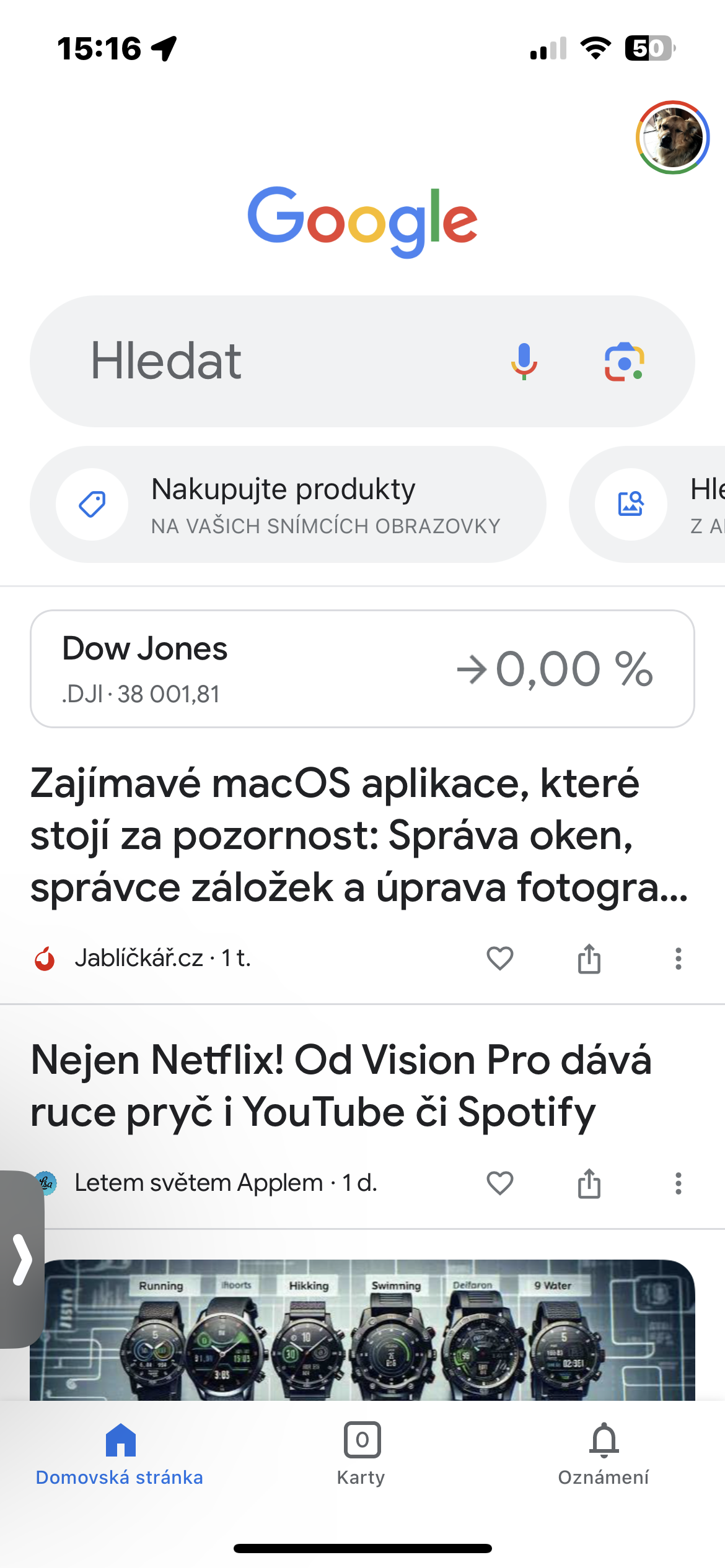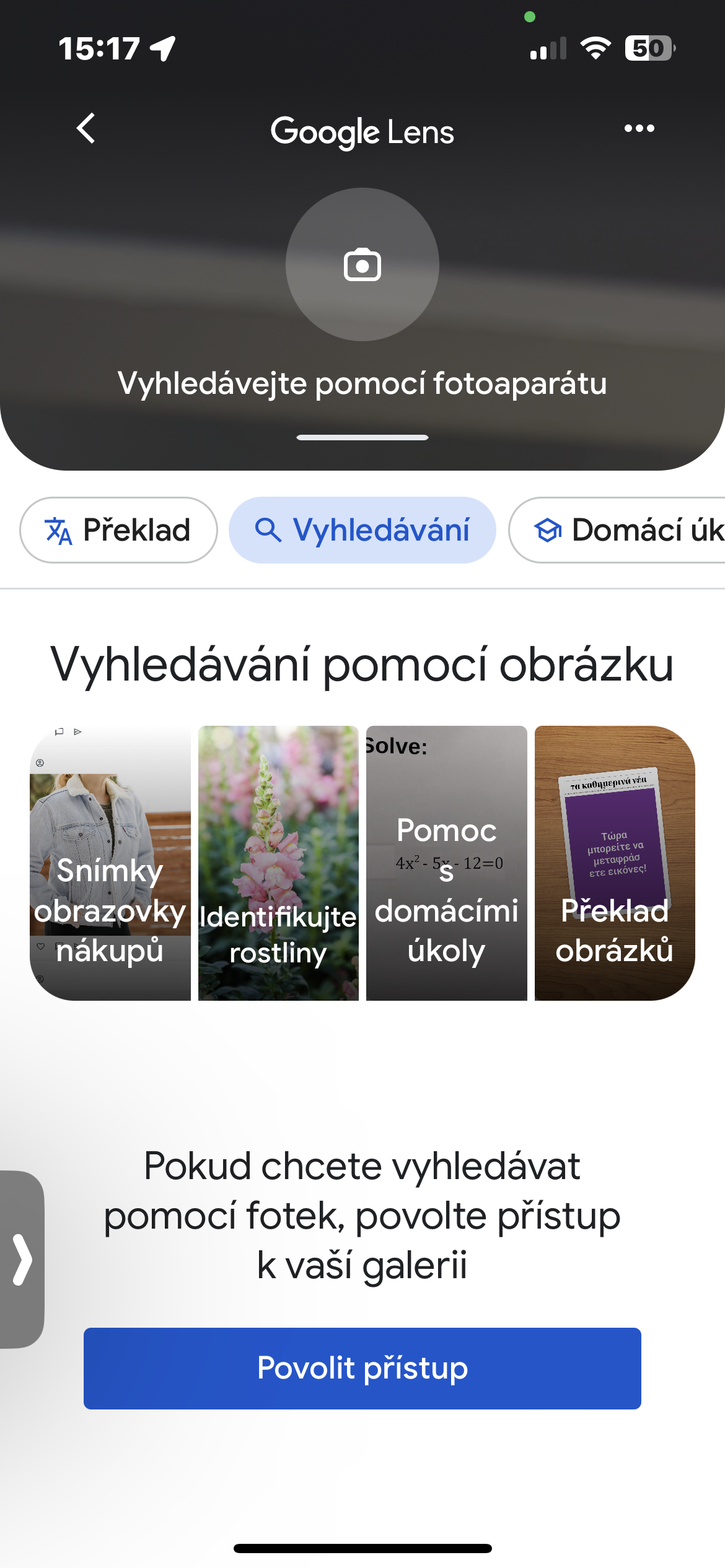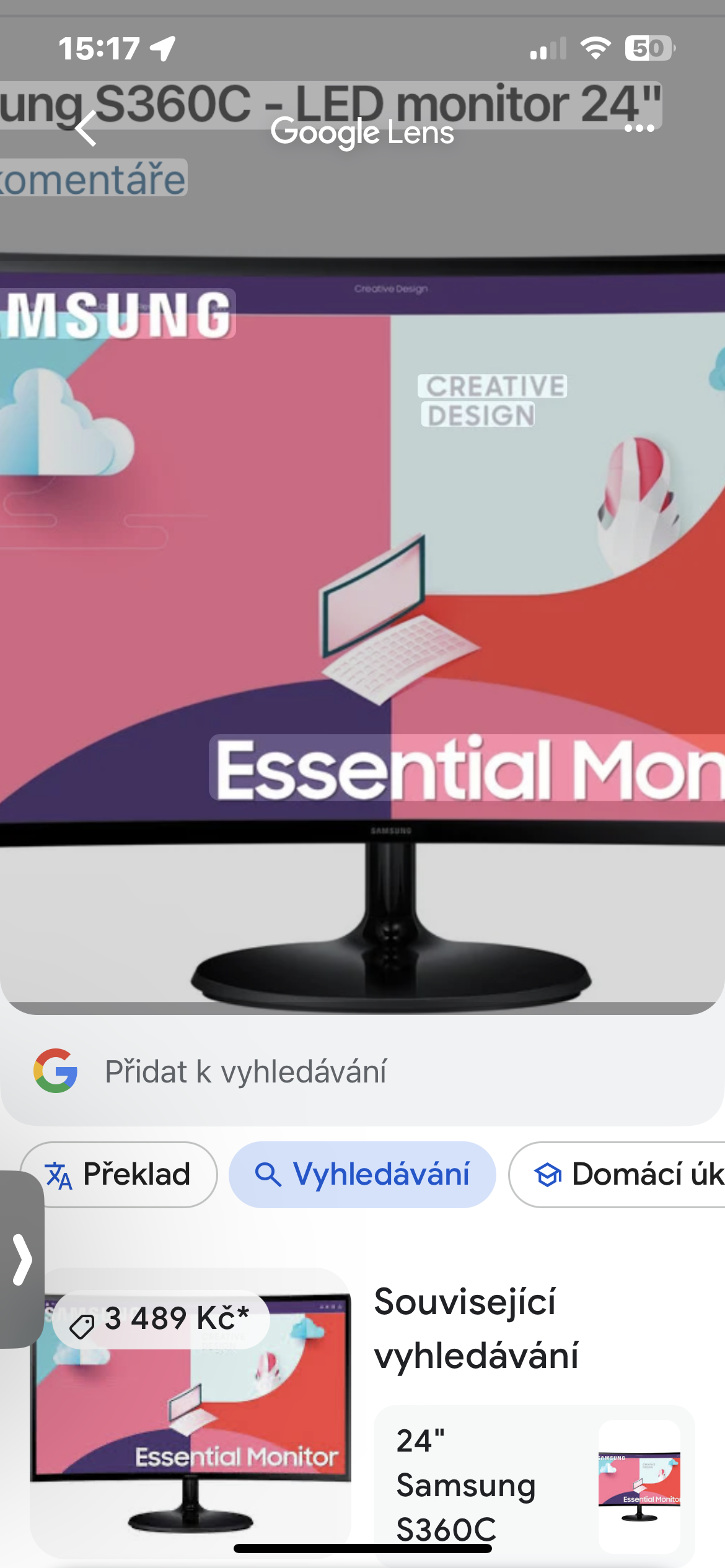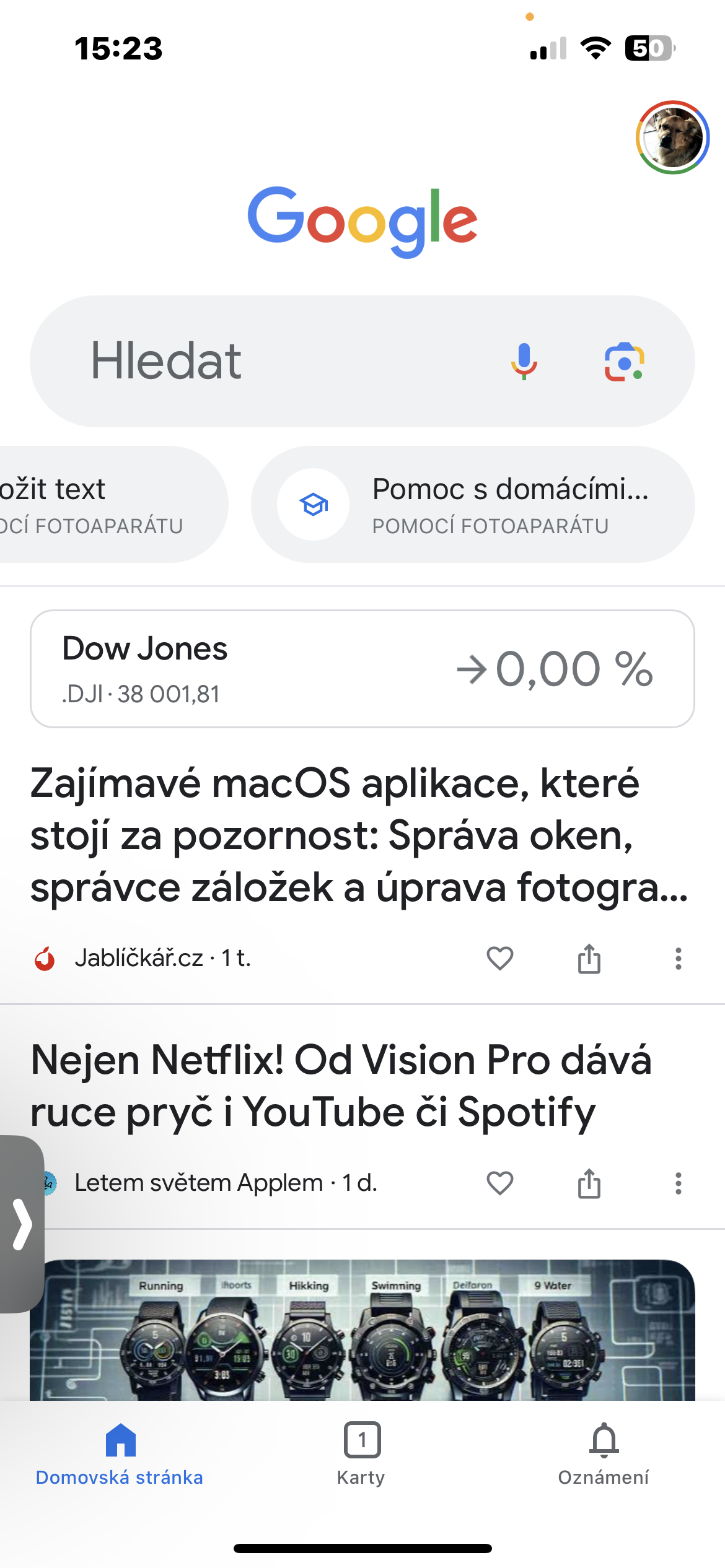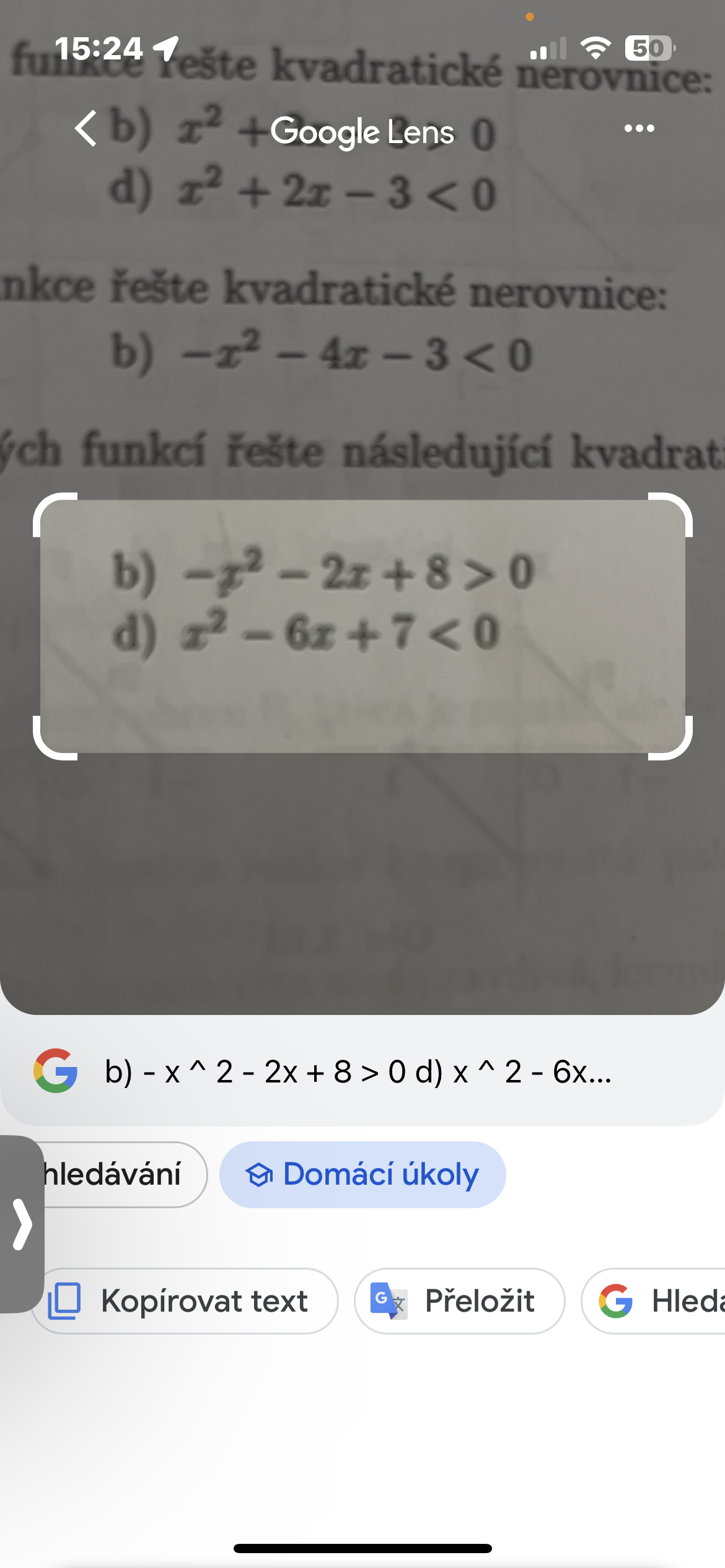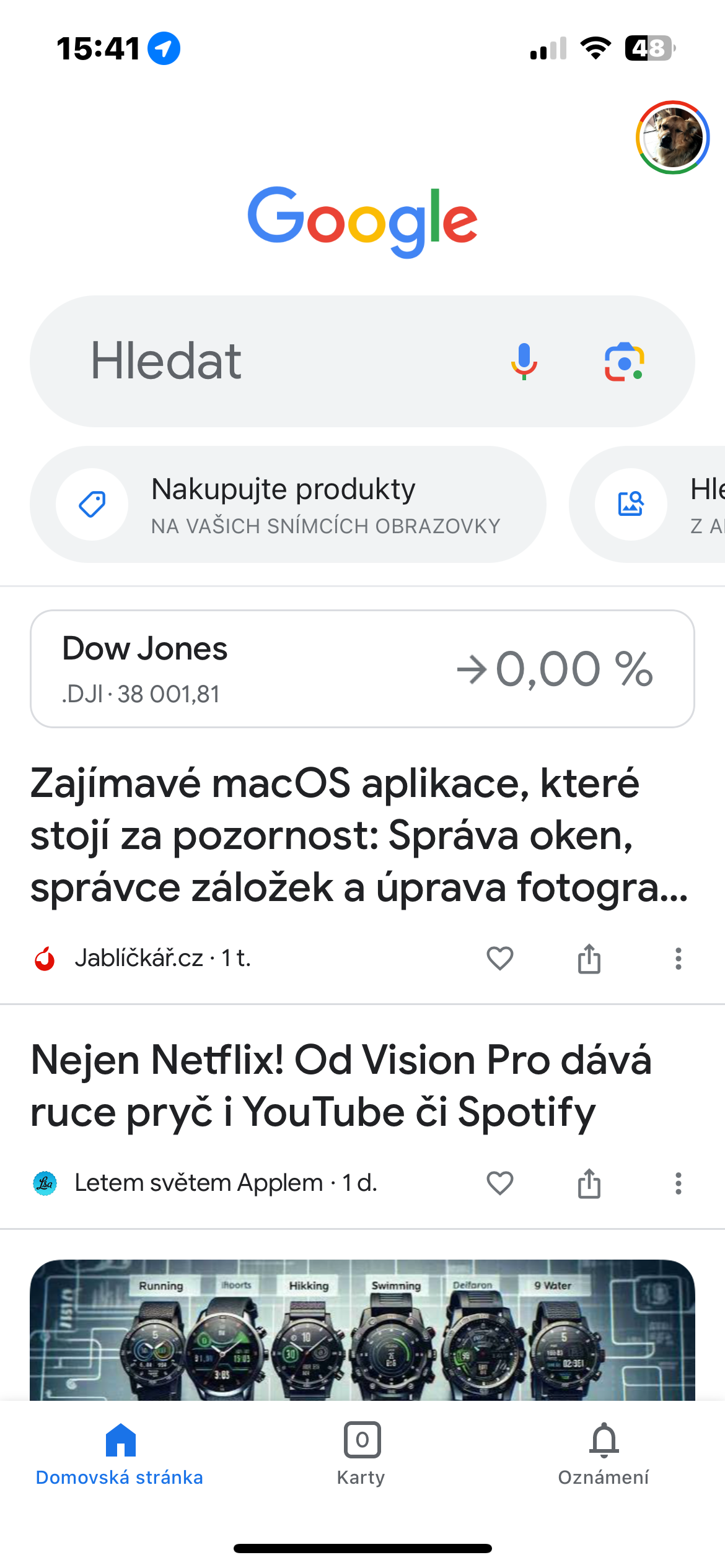စာသားဘာသာပြန်ခြင်း
Google အပလီကေးရှင်း၏အသုံးဝင်သောလုပ်ဆောင်ချက်များထဲမှတစ်ခုမှာ စာသားဘာသာပြန်ခြင်းဖြစ်ပါသည်။ ဟုတ်ပါတယ်၊ သင်သည် Google Translate အက်ပ်ကို အသုံးပြု၍ စာသားကို ဘာသာပြန်ဆိုနိုင်သော်လည်း Google အက်ပ်သည် ဤအင်္ဂါရပ်ကို အမိုးတစ်ခုအောက်တွင် အခြားသူများနှင့်အတူ ယူဆောင်လာသောကြောင့် အခြားအက်ပ်ကို ထည့်သွင်းရန် မလိုအပ်ပါ။ Google အက်ပ်ကို အသုံးပြု၍ စာသားကို ဘာသာပြန်ရန် သင့်ဖုန်းပေါ်ရှိ အက်ပ်ကိုဖွင့်ပြီး လုပ်ဆောင်ချက်အကွက်ကို နှိပ်ပါ။ စာသားကို ဘာသာပြန်ပါ။ ရှာဖွေရေးဘားအောက်တွင်။ အက်ပ်အား ကင်မရာသို့ ဝင်ရောက်ခွင့်ပေးပြီး သင်ဘာသာပြန်လိုသော စာသားကို ညွှန်ပေးပါ။ အပလီကေးရှင်းသည် စာသား၏ဘာသာစကားကို ဆုံးဖြတ်ရန် ကြိုးစားနေစဉ် စက္ကန့်အနည်းငယ်စောင့်ပါ။ ပြီးသည်နှင့်၊ အထွက်ဘာသာစကားကို နှိပ်ပြီး သင်နှစ်သက်သော ဘာသာစကားကို ရွေးချယ်ပါ။ Google သည် စာသားကို ရွေးချယ်ထားသော ဘာသာစကားသို့ ဘာသာပြန်ပါမည်။ ၎င်းကို ရိုက်ကူးရန် ရှပ်တာခလုတ်ကို နှိပ်ပါ။ ထိုမှနေ၍ သင်သည် မျှဝေခြင်း၊ ကူးယူခြင်း၊ စာသားကို နားထောင်ခြင်းနှင့် အခြားအရာများကိုလည်း လုပ်ဆောင်နိုင်သည်။
ဓာတ်ပုံများတွင် ရှာဖွေပါ။
အကယ်၍ သင်သည် အင်တာနက်ပေါ်တွင် တစ်ခုခုကို ရှာဖွေနေသော်လည်း သက်ဆိုင်ရာ ရလဒ်များကို ရှာမတွေ့ပါက၊ Google အက်ပ်သည် Google Lens ကို ပေါင်းစပ်ခြင်းဖြင့် သင့်အား ကူညီပေးပါမည်။ ဤအင်္ဂါရပ်ကိုအသုံးပြုရန် Lens အက်ပ်ကို အသုံးပြု၍ သင်ရှာဖွေလိုသည့်အရာ၏ပုံကို ရိုက်ပါ။ ထို့နောက် Google အက်ပ်ရှိ အကွက်ကို ရွေးပါ။ ဓာတ်ပုံပေါ်တွင်ရှာပါ။ ပြီးလျှင် အင်တာနက်ပေါ်တွင် သင်ရှာဖွေလိုသော အကြောင်းအရာနှင့်အတူ ပုံကို ရွေးချယ်ပါ။ တိကျသောရလဒ်များရရှိရန် အခွင့်အလမ်းများတိုးပွားစေရန် ဘာသာရပ်များကို ဖြတ်တောက်နိုင်သည်။
ဝယ်ယူခြင်း။
ဓာတ်ပုံအတွင်းတွင် ရှာဖွေခြင်းအပြင်၊ Google အက်ပ်သည် ပုံများတွင် ထုတ်ကုန်များကို စျေးဝယ်ရန်လည်း ခွင့်ပြုထားသည်။ တိကျသောထုတ်ကုန်တစ်ခုဝယ်လိုပါက Google သို့မဟုတ် အခြား e-commerce ပလပ်ဖောင်းပေါ်တွင် ရိုးရှင်းသောရှာဖွေမှုတစ်ခုက အထောက်အကူမပြုသည့်အခါ ၎င်းသည် အသုံးဝင်ပါသည်။ Google အက်ပ်ကို အသုံးပြု၍ ထုတ်ကုန်တစ်ခုကို ရှာဖွေရန် ဦးစွာ ၎င်းကို ဓာတ်ပုံရိုက်ပါ။ သို့မဟုတ် ထုတ်ကုန်ကို အက်ပ် သို့မဟုတ် ဗီဒီယိုတွင် ဖော်ပြပါက သင့်ဖုန်း၏ ဖန်သားပြင်ဓာတ်ပုံကို ရိုက်ပါ။ ထို့နောက် Google အက်ပ်သို့သွား၍ ရွေးချယ်မှုကို ရွေးချယ်ပါ။ ထုတ်ကုန်များအတွက်စျေးဝယ်ပါ။.
အိမ်စာကူလုပ်ပါ။
Google အက်ပ်သည် ကျောင်းသားများအတွက်လည်း အသုံးဝင်သည်။ သင်သည် အိမ်စာအကူအညီကို ရယူနိုင်ပြီး အင်္ဂလိပ်၊ သမိုင်း၊ သင်္ချာ (ဂျီဩမေတြီ၊ ဂဏန်းသင်္ချာ၊ အက္ခရာသင်္ချာ) နှင့် အခြားဘာသာရပ်များနှင့် နယ်ပယ်များမှ မေးခွန်းများအတွက် အဖြေများကို ရှာဖွေနိုင်သည်။ ဤအင်္ဂါရပ်ကိုအသုံးပြုရန်၊ Google အက်ပ်ကိုဖွင့်ပြီး အကွက်တစ်ခုကို ရွေးချယ်ပါ။ အိမ်စာတွေကို ဖြေရှင်းပါ။. အက်ပ်၏ဖတ်စာအုပ်ရှိ အလုပ်တစ်ခုကို သင့်စက်ပစ္စည်းကို ညွှန်ပြပြီး သင့်မေးခွန်းအတွက် အဖြေများ သို့မဟုတ် အဖြေများပါရှိသော ရလဒ်များစွာကို ပေးပါလိမ့်မည်။
နေရာတိုင်းတွင်သတင်းများ
နောက်ဆုံးအနေဖြင့်၊ Google အပလီကေးရှင်းသည် သတင်းပေါ်တယ်တစ်ခုလည်းဖြစ်သည်။ အက်ပ်ကိုဖွင့်လိုက်ရုံဖြင့် သင့်ဒေသရှိ နောက်ဆုံးရသတင်းနှင့် အပ်ဒိတ်များကို ပြသပေးမည်ဖြစ်သည်။ ၎င်းကိုဖွင့်ပြီး အချက်အလက်ပိုမိုဖတ်ရှုရန် သို့မဟုတ် ဆောင်းပါးကို တစ်စုံတစ်ဦးနှင့်မျှဝေရန် မျှဝေရန်အိုင်ကွန်ကို နှိပ်ပါ။ အက်ပ်သည် သင့်စိတ်ကြိုက်ရွေးချယ်မှုများအပေါ် အခြေခံ၍ သင်ယူပြီး သင့်ဖိဒ်တွင် သက်ဆိုင်ရာ ဇာတ်လမ်းများကို ပြသပေးသောကြောင့် Google News feed ကို စိတ်ကြိုက်ပြင်ဆင်ထားပါသည်။ သို့သော်၊ သင်နှင့်မသက်ဆိုင်သည့်အရာတစ်ခုကိုတွေ့ပါက၊ ၎င်းကိုဖျောက်ပြီး သင်ထိုသို့လုပ်ဆောင်ရသည့်အကြောင်းရင်းကိုရွေးချယ်နိုင်သည်၊ သို့မှသာ Google သည် နောင်တွင်ထိုကဲ့သို့သောမက်ဆေ့ချ်များကိုသင့်အားအကြံပြုမည်မဟုတ်ပါ။ သင်သည် iPhone အသုံးပြုသူဖြစ်ပါက၊ သင်သည် ဆောင်းပါးကို အသံထွက်ဖတ်ရန် Google အက်ပ်ကိုလည်း တောင်းဆိုနိုင်သည်။ ၎င်းသည် သင်သည် အခြားအရာများကို လုပ်ဆောင်နေချိန်တွင် သတင်းများကို စောင့်ကြည့်နိုင်စေမည်ဖြစ်သည်။ ဒါကိုလုပ်ဖို့၊ ဆောင်းပါးကိုဖွင့်ပြီး ညာဘက်အပေါ်ထောင့်မှာရှိတဲ့ ellipsis ပါတဲ့ ခလုတ်ကို နှိပ်ပြီး ရွေးချယ်မှုတစ်ခုကို ရွေးချယ်ပါ။ အသံထွက်ဖတ်ပါ။.